
スタートメニューからAppLocaleをクリックして実行します。
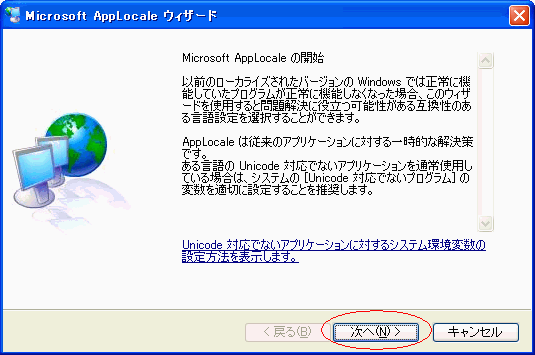
とりあえず次へ。
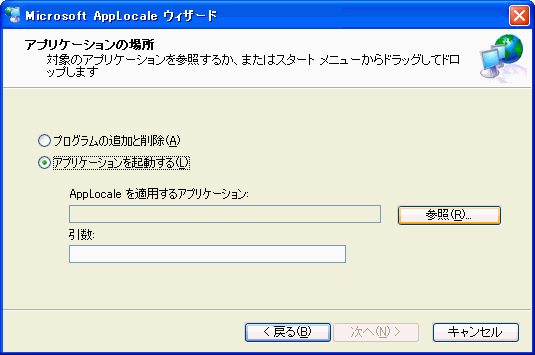
「アプリケーションを起動する」にチェックを打ち、「参照」ボタンをクリックします。
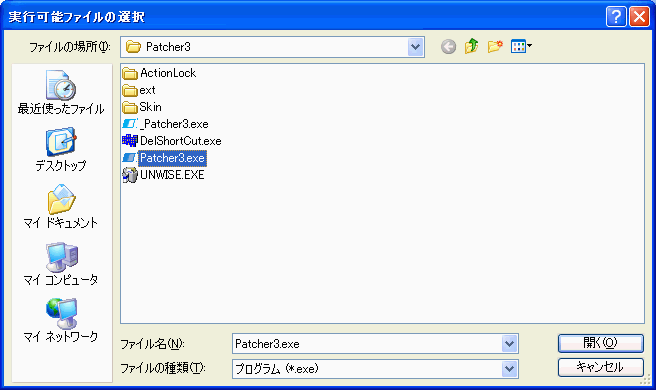
ファイル選択画面が出ます。ここで、先にインストールしたSoftStarのオンラインゲーム総合プログラム(?)を選びます。私の場合は「C:\Program Files\Softstar\Patcher3」ですが、インストール先を変更している場合はパスが変わります。
Pacher3.exeを選択します。登録されている拡張子は表示しない設定にしている場合、最後の.exeは表示されないかも知れません。その場合は、上記のような名前とアイコンのファイルを選んでください。
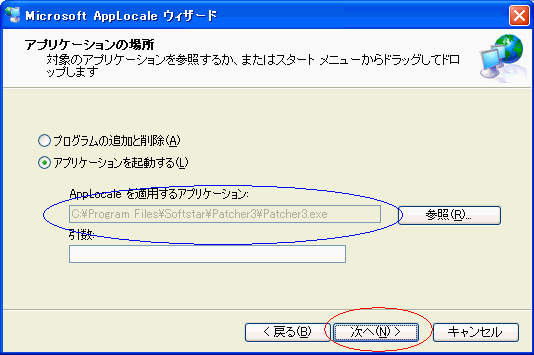
元の画面に戻り、上記のようになります。
この状態で「次へ」をクリックします。
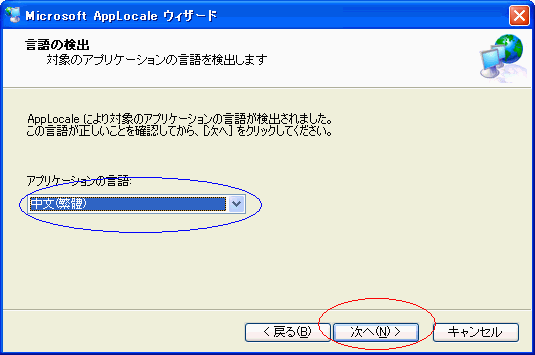
変換する文字を指定します。今回は中国語を表示させるので、上記の項目を選びます。リストの中の、結構下の方にあります。
選択したら「次へ」をクリックします。
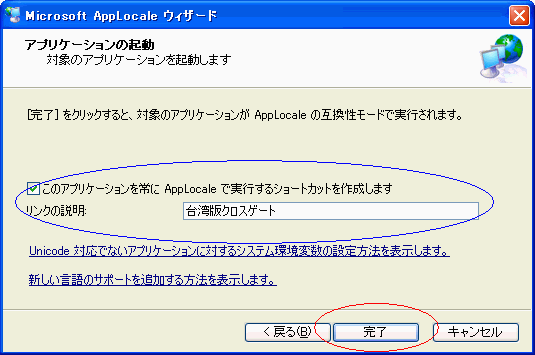
次回もこんなふうにするのは面倒なので、ショートカットを作成しましょう。名前は自分の好きな名前でいいです。
「完了」をクリックします。

作成されたショートカットは、デスクトップ上ではなく、スタートメニューにあります。アイコンを変えたりデスクトップ上に出したりは自由です。
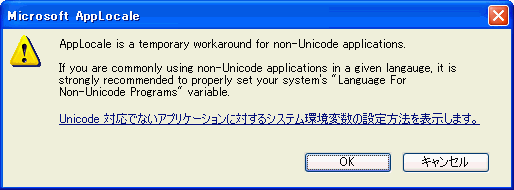
実行すると、上記のようなメッセージが出ますが、無視してOKを押せば起動します。
参考にさせてもらったページ→ここ